編輯:關於Android編程
關於Android Studio的好處我就不用說了,下面兩點就足矣讓你轉投Android Studio了:
1、Android Studio是Google官方指定的,目前官網已經去掉了ADT, 大家可以在Android開發者官網 中進行查看,目前只有Android Studio提供下載了.
2、Google也表示ADT不再進行維護了.
轉投Android Studio時大勢所趨,網上關於如何使用Android Studio的帖子也是滿天飛,所以我就不再啰嗦誇獎Android Studio了.
這篇文章主要介紹Android Studio導入Android AOSP源碼的方法。
目前只測試過Android Lollipop之後的代碼,5.0之前的項目是否支持尚不清楚。
Android 5.0 : Lollipop簡介
Android Lollipop是Google在14年推出的,關於Lollipop的詳細介紹可以查看Lollipop官方介紹 ,我也就不多說了.作為一個開發者,我們不應該停留在表面(即Lollipop的絢麗的界面,和新奇的設計語言Material design),我們更要了解其中的原理.
效果圖如下:
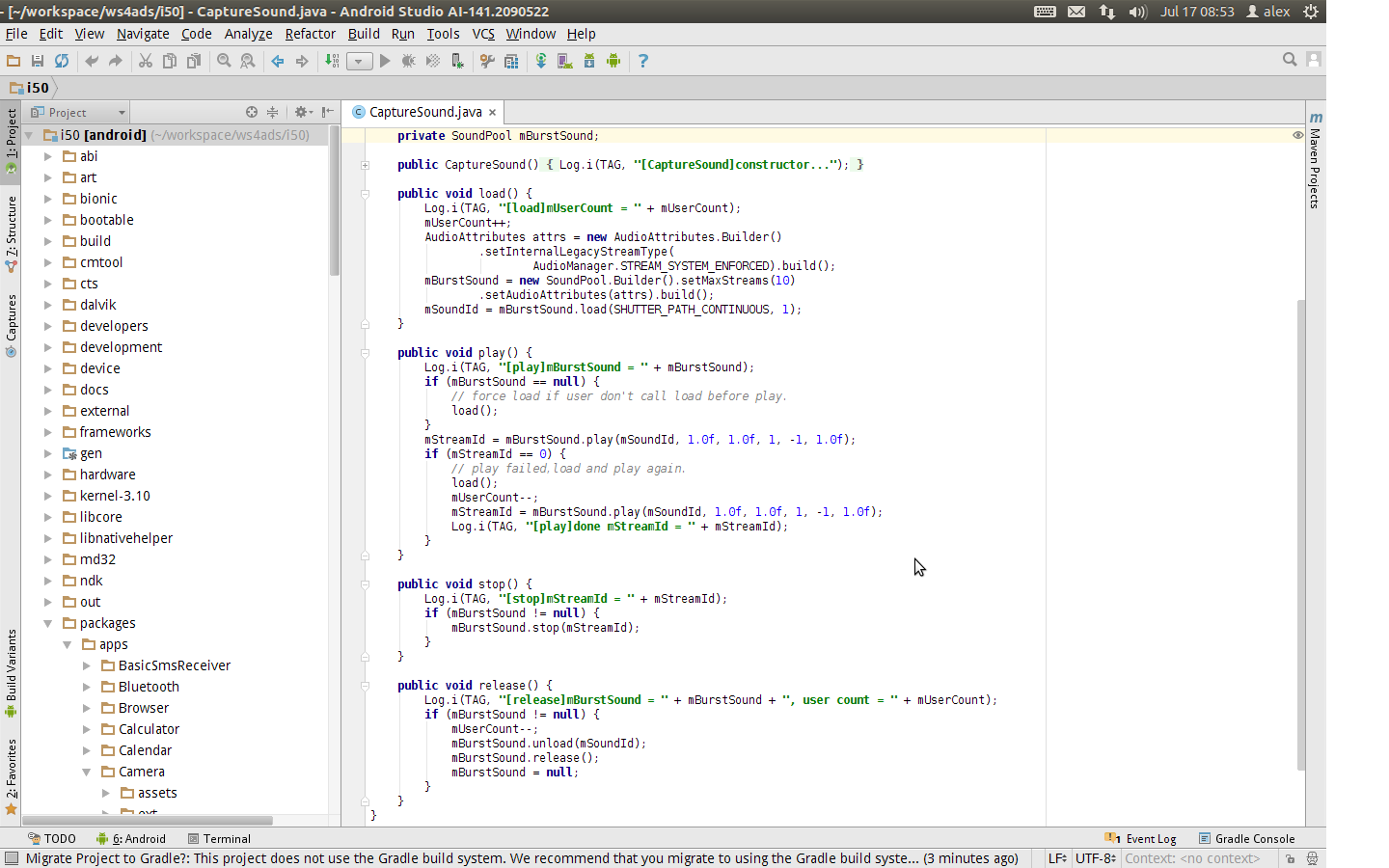
沒有繁雜的配置,幾行簡單的命令如下:
1、生成IDE工具文件
mmm development/tools/idegen/
運行完將生成idegen.jar文件。
2、生成Android Studio配置文件
主要是生成android.iws, android.ipr, android.iml,這三個文件是Android Studio項目的關鍵文件,主要就是列出項目由模塊組成,依賴關系,目錄結構。
sh ./development/tools/idegen/idegen.sh
3、導入工程
打開Android Studio,File->Open->工程根目錄android.ipr,Android會自動導入工程所有代碼,漫長的indexing過程耗時30~120分鐘左右。
過程:index中會彈出framework的config提示,點擊config, 然後確認,會繼續indexing一段時間。
結束:indexing結束後,選擇project視圖,就看到文章開始的那張清晰的代碼結構了。
4、優點與缺點
優點:
1. Made by Google
2. 良好的代碼閱讀環境
3. 優秀的代碼編輯功能,提示和方法跳轉
4. 據說有強大的插件支持
缺點:
1、建議標配8G起跳的內存
總結
以上就是關於Android Studio查看Android 5.x源碼的詳細步驟,希望這篇文章對新入行的Android開發者們能有所幫助,如果有疑問大家可以留言交流。
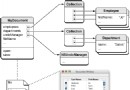 Core Data
Core Data
一、技術概覽1. Core Data 功能初窺對於處理諸如對象生命周期管理、對象圖管理等日常任務,Core Data框架提供了廣泛且自動化的解決方案。它有以下特性。(注:
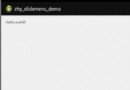 Android SlidingMenu使用和示例詳解
Android SlidingMenu使用和示例詳解
很多APP都有側滑菜單的功能,部分APP左右都是側滑菜單~SlidingMenu 這個開源項目可以很好幫助我們實現側滑功能,如果對SlidingMenu 還不是很了解的童
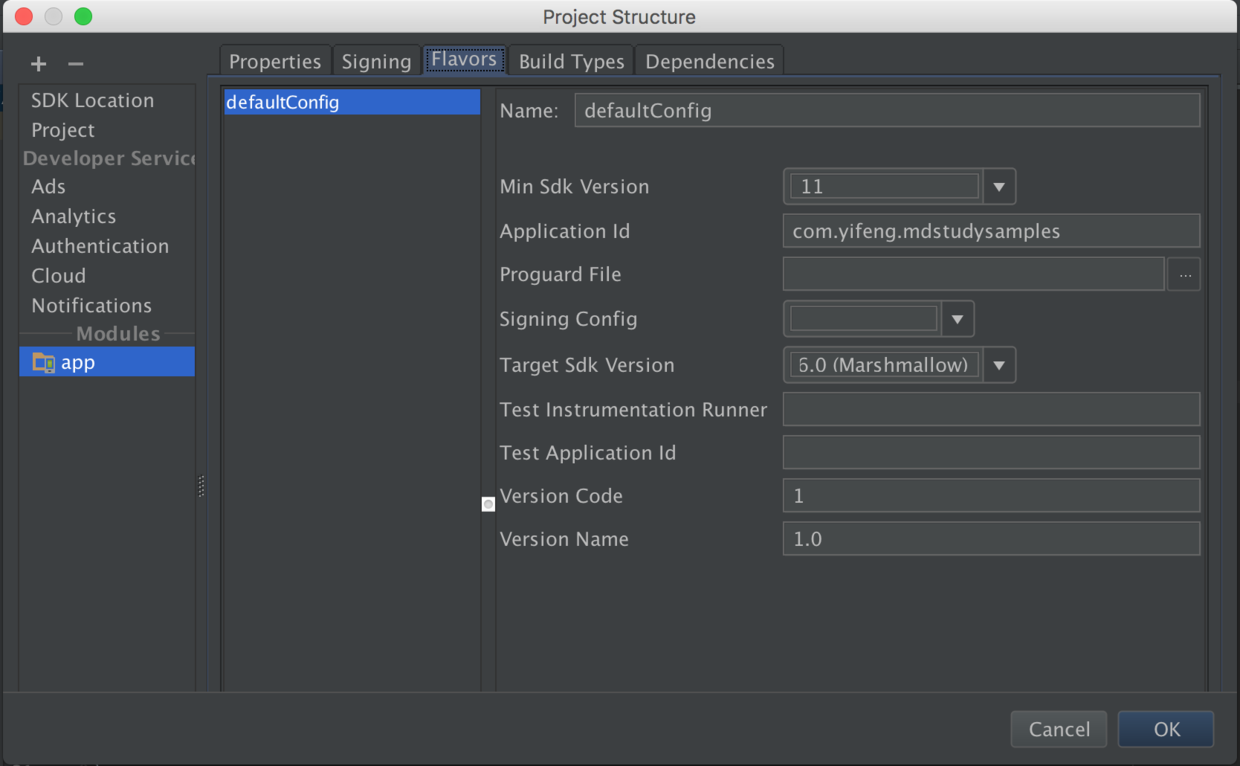 Android實現APP環境分離(利用Gradle)
Android實現APP環境分離(利用Gradle)
一、環境分離簡介每個App項目,至少都會有兩個環境:測試環境和生產環境。多的甚至有四個環境:開發環境、測試環境、預生產環境和生產環境。開發人員經常需要在環境之間切換,測試
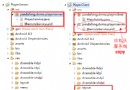 Android 進程間通信實現原理分析
Android 進程間通信實現原理分析
Android Service是分為兩種: 本地服務(Local Service): 同一個apk內被調用 遠程服務(Remote Service):被另一個apk調